GUI базы данных
Краткое руководство по подключению pgAdmin к Immich.
1. Установите pgAdmin
Добавьте файл docker-compose-pgadmin.yml рядом с вашим docker-compose.yml со следующим содержанием:
name: immich
services:
pgadmin:
image: dpage/pgadmin4
container_name: pgadmin4_container
restart: always
ports:
- "8888:80"
environment:
PGADMIN_DEFAULT_EMAIL: user-name@domain-name.com
PGADMIN_DEFAULT_PASSWORD: strong-password
volumes:
- pgadmin-data:/var/lib/pgadmin
volumes:
pgadmin-data:
Измените значения PGADMIN_DEFAULT_EMAIL и PGADMIN_DEFAULT_PASSWORD в этом файле.
Запустите docker compose -f docker-compose.yml -f docker-compose-pgadmin.yml up, чтобы запустить Immich вместе с pgAdmin.
2. Добавьте сервер
Откройте localhost:8888 и войдите с учетными данными по умолчанию, указанными выше.
Щелкните правой кнопкой мыши на Servers и выберите Register >> Server.., затем введите приведенные ниже значения на вкладке Connection.
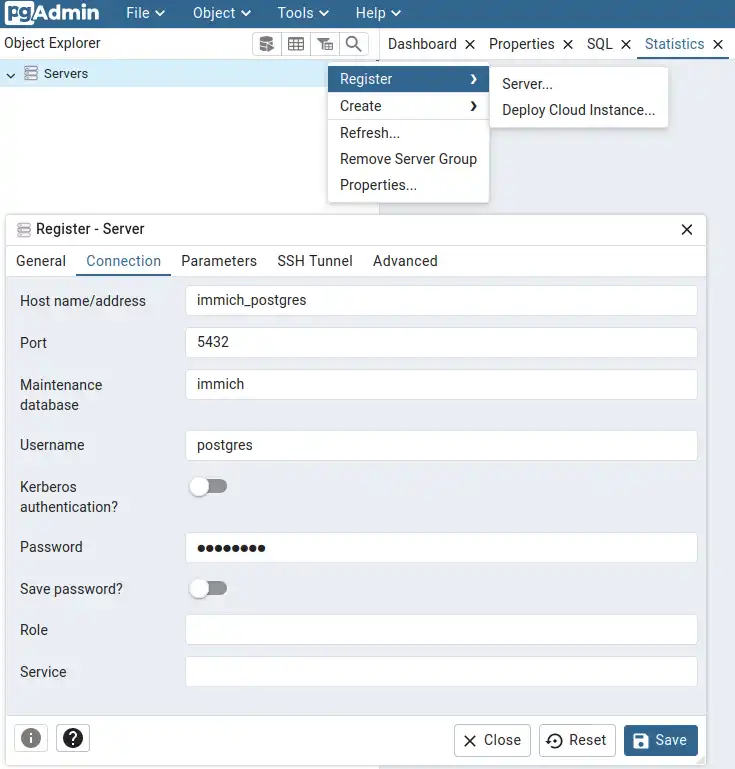
Параметры, использованные здесь, соответствуют указанным в примерном файле .env. Если вы изменили ваш файл .env, вам нужно внести соответствующие коррективы.
| Имя | Значение |
|---|---|
| Имя хоста/адрес | immich_postgres |
| Порт | 5432 |
| Обслуживаемая база | immich |
| Имя пользователя | postgres |
| Пароль | postgres |
Нажмите "Save", чтобы подключиться к базе данных Immich.